A Red Dead Online legjobb helyszínei a Moonshine Shack felállításához
Hol a legjobb hely a Red Dead Online-ban a holdfénybódé? A Red Dead Online egy hatalmas és magával ragadó világ, ahol a játékosok számos tevékenységet …
Cikk elolvasása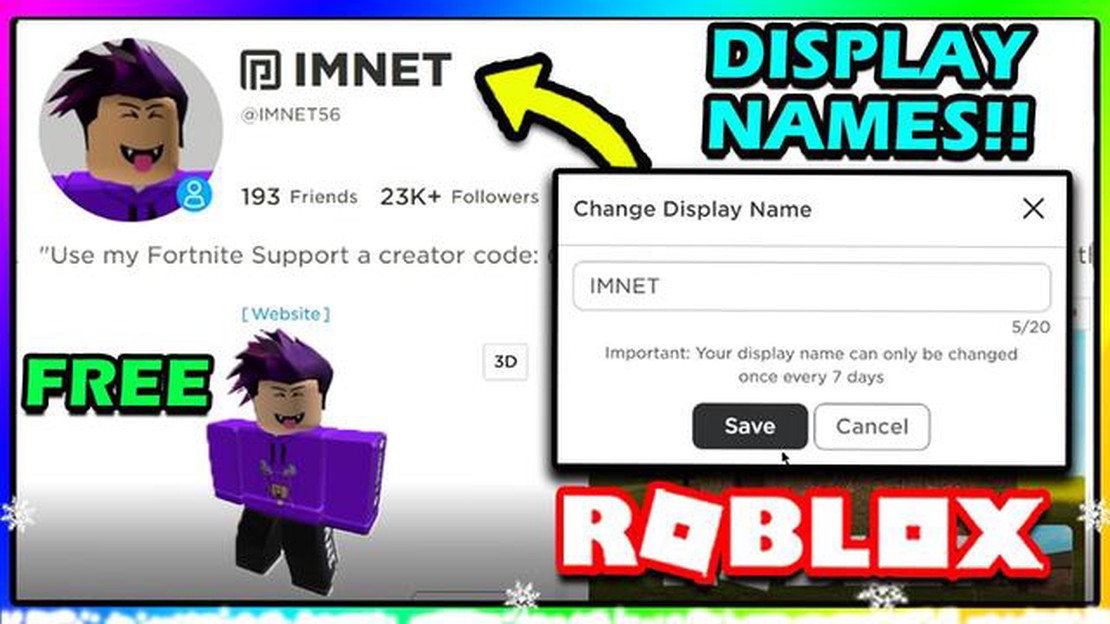
Meguntad a jelenlegi Roblox kijelzőnevedet, és szeretnéd valami izgalmasabbra cserélni? Nos, akkor szerencséd van! A Roblox-kijelzőnév megváltoztatása egy gyors és egyszerű folyamat, amely néhány egyszerű lépésben elvégezhető.
1. lépés: Jelentkezz be a Robloxba
Első lépésként jelentkezz be a Roblox-fiókodba. Ha még nincs fiókod, könnyen létrehozhatsz egyet, ha ellátogatsz a Roblox weboldalára, és a “Regisztráció” gombra kattintasz. Ügyeljen arra, hogy adja meg a helyes születési dátumát, és hozzon létre egy egyedi felhasználónevet.
2. lépés: Menj a fiókbeállításokhoz
Miután bejelentkeztél, kattints a képernyő jobb felső sarkában található fogaskerék ikonra, hogy hozzáférj a fiókod beállításaihoz. A legördülő menüben válassza a “Beállítások” opciót.
3. lépés: Módosítsa a megjelenített nevét
A fiókbeállítások menüpontban talál egy “Fiókinformációk” nevű részt. Ebben a szakaszban láthatja az aktuális megjelenítési nevét. Ha meg szeretné változtatni, egyszerűen kattintson a kijelzőnév melletti ceruza ikonra. Írja be a kívánt új megjelenítési nevet, majd kattintson a “Mentés” gombra a módosítások megerősítéséhez.
4. lépés: A módosítás ellenőrzése
Miután elmentetted az új megjelenítési neved, a Roblox megkér, hogy ellenőrizd a módosítást. Ez azért van, hogy megakadályozza a fiókod jogosulatlan módosítását. Kapni fogsz egy e-mailt egy linkkel a módosítás ellenőrzéséhez. Kattints az e-mailben található linkre a folyamat befejezéséhez.
5. lépés: Élvezd az új megjelenítési neved
Miután igazoltad a módosítást, az új megjelenítési neved frissülni fog az egész Roblox platformon. Most már élvezheted az új és továbbfejlesztett személyazonosságodat a Roblox közösségben!
Megjegyzés: Ne feledd, hogy hétnaponta csak egyszer változtathatod meg a Roblox megjelenítő neved. Tehát mindenképpen olyan nevet válassz, amivel egy ideig elégedett leszel!
Gratulálunk! Néhány egyszerű lépésben sikeresen megváltoztattad a Roblox megjelenítő nevedet. Most már megmutathatod kreatív új személyazonosságodat minden barátodnak a Roblox világában. Jó szórakozást!
Olvassa el továbbá: A Heizou legjobb építései a Genshin Impact játékban
Ha Roblox-felhasználó vagy, és szeretnéd megváltoztatni a megjelenítő nevedet, kövesd az alábbi egyszerű lépéseket:
Ez az! Sikeresen megváltoztattad a Roblox kijelzőnevedet. Ne feledd, hogy a megjelenítő neved megváltoztatása lehet, hogy nem lehetséges, ha nemrég változtattad meg, vagy ha a kívánt név már foglalt. Ügyeljen arra, hogy olyan megjelenítési nevet válasszon, amely követi a Roblox irányelveit, és nem sért semmilyen szabályt.
Ne feledd, hogy a megjelenítő neved alapján a többi felhasználó azonosítani fog téged a Robloxon, ezért olyan nevet válassz, amely reprezentál téged, és amely számodra kényelmes.
A Roblox megjelenítő neved megváltoztatásához el kell érned a beállításokat. Elmondjuk, hogyan:
Olvassa el továbbá: Hogyan lehet azonosítani a hamis Pokemon kártyákat: Tippek és trükkök
Gratulálunk! Sikeresen eljutottál a beállításokhoz, és készen állsz a Roblox megjelenítő neved megváltoztatására. Most lépjünk tovább a következő lépésre.
Amikor új megjelenítési nevet kell választanod a Roblox-fiókodhoz, van néhány dolog, amit figyelembe kell venned. A megjelenítő neved az, ahogyan a többi játékos látni fog téged a játékban, ezért fontos, hogy olyat válassz, ami reprezentál téged és illik a személyes stílusodhoz. Íme néhány tipp, ami segíthet kiválasztani a tökéletes megjelenítő nevet:
Ne feledd, hogy a megjelenített neved a Roblox-identitásod fontos része. Szánj időt arra, hogy olyan nevet válassz, amelyet büszkén fogsz használni a többi játékossal való kapcsolattartás és a Roblox világának felfedezése során.
Miután követte a Roblox-kijelzőnév megváltoztatásának lépéseit, fontos megerősíteni, hogy a változtatás sikeres volt. Az alábbiakban a névváltoztatás megerősítésének lépései következnek:
Fontos megjegyezni, hogy a Roblox-kijelzőnév megváltoztatása nem biztos, hogy a játék minden részén azonnal érvénybe lép. Egyes területeken egy rövid ideig még mindig a régi neved jelenhet meg. Ha ez a helyzet, adj egy kis időt, és az új megjelenítési név végül mindenhol megjelenik a játékban.
Ne feledd, hogy a Roblox-kijelzőnév megváltoztatása végleges művelet, és nem lehet ingyenesen visszacsinálni. Ha a jövőben újra meg akarod változtatni, Robuxot kell költened. Győződj meg róla, hogy elégedett vagy az új megjelenítési neveddel, mielőtt megerősíted a változtatást.
Igen, megváltoztathatod a Roblox megjelenítő nevedet. A folyamat meglehetősen egyszerű, és néhány lépésben elvégezhető.
Igen, a Roblox-kijelzőnév megváltoztatásának költségei vannak. Jelenleg 1,000 Robuxba kerül a megjelenítő neved megváltoztatása.
Igen, többször is megváltoztathatod a Roblox megjelenítő nevedet. Azonban minden névváltoztatás között 30 nap várakozási idő telik el.
Van néhány korlátozás a Roblox kijelzőnevek esetében. A megjelenítő nevednek 3 és 20 karakter között kell lennie, és nem tartalmazhat különleges karaktereket vagy szóközöket. Továbbá a megjelenítő neved nem lehet azonos egy másik felhasználó megjelenítő nevével.
Igen, Robuxra van szükséged a Roblox megjelenítő neved megváltoztatásához. A jelenlegi költség 1,000 Robux.
Igen, megváltoztathatod a Roblox megjelenítő nevedet mobilon. A folyamat ugyanaz, mintha számítógépen változtatnád meg.
Hol a legjobb hely a Red Dead Online-ban a holdfénybódé? A Red Dead Online egy hatalmas és magával ragadó világ, ahol a játékosok számos tevékenységet …
Cikk elolvasásaHogyan készítsünk vízlégző bájitalt a Minecraftban? Unod már, hogy minden alkalommal megfulladsz, amikor a Minecraft mély vizébe merülsz? Szeretnéd …
Cikk elolvasásaHogyan győzd le a Fringefolk Hero’s Grave dungeont Elden Ringben? Ha lelkes játékosa vagy a FromSoftware által fejlesztett, várva várt akció-RPG-nek, …
Cikk elolvasásaMikor jelenik meg a közelgő Clash of Clans frissítés? A Clash of Clans az egyik legnépszerűbb online mobiljáték, több millió játékossal a világ minden …
Cikk elolvasásaNvidia GeForce RTX 4060 Az Nvidia GeForce RTX 4060 az Nvidia nagy teljesítményű játékgrafikus kártyáinak legújabb tagja. Fejlett technológiájával és …
Cikk elolvasásaHol találok tojást a Genshin Impactben? A Genshin Impact egy népszerű akció-szerepjáték, amely egy hatalmas nyitott világot kínál, tele különböző …
Cikk elolvasása